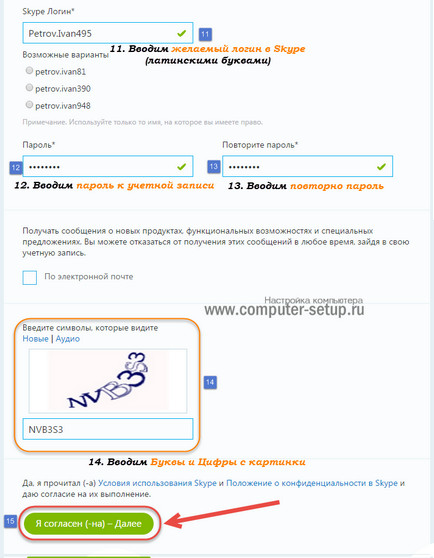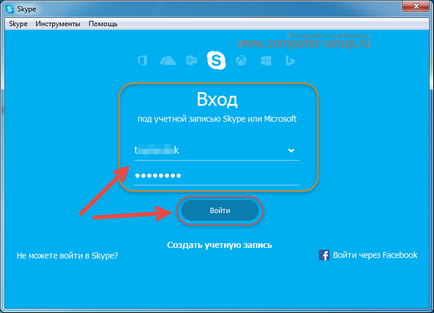Как да изтеглите безплатно Skype на компютъра си и да си създадете профил
Добър ден! Свързана Алекс и компютъра ми блог. Приветствам ви в следващата ми статия, посветена на изучаването на компютър и конфигуриране. В тази статия няма да ви кажа какво Skype и всички възможности, както вече е описано цялото очарование на скайп програма, могат да бъдат намерени тук.
В тази статия бих искал да ви кажа как да изтеглите безплатно Skype на компютъра си и да си създадете профил. Монтаж на настолен компютър и лаптоп е по-различно, и ако търсите специално за лаптоп или настолен компютър, тази инструкция напълно да отговорим на всички ваши въпроси.
В тази статия ще се анализират:
- Как да изтегля Skype на компютъра и инсталиране
- Как да се регистрирате в Skype
И така, нека да започнем.
Изтеглете и инсталирайте скайп на компютъра
Стъпка 1. Отидете на официалния сайт на програмата за скайп, изберете PC версията, и кликнете изтегляне скайп за прозорци. както е показано по-долу
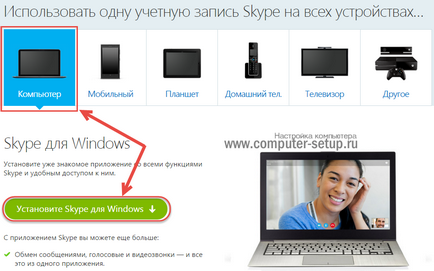
След като кликнете върху бутона, за да изтеглите Skype, ще се отвори допълнителен прозорец, което автоматично ще изтеглите инсталационния файл. Също така в този прозорец, кратко описание на това как да инсталирате програма, но аз ще ви кажа повече, а още по-очевидна, в снимки и стъпка по стъпка.
Стъпка 2. След приключване на изтеглянето, което ще видите в левия ъгъл на SkypeSetup.exe си файлов браузър, кликнете върху една мишка, както е показано на фигурата по-долу
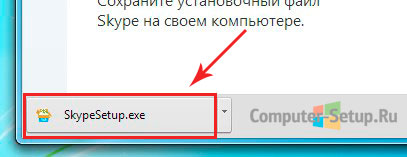
Ако браузърът ви не се показва в долната част на изтегляне на браузъра, винаги можете да отидете в менюто на браузъра и изберете с мишката, а от там за да стартирате инсталацията. Картината по-долу показва как да отида в багажника в Google Chrome. Всеки браузър има точка, човек трябва само да отворите менюто на браузъра, който използвате.
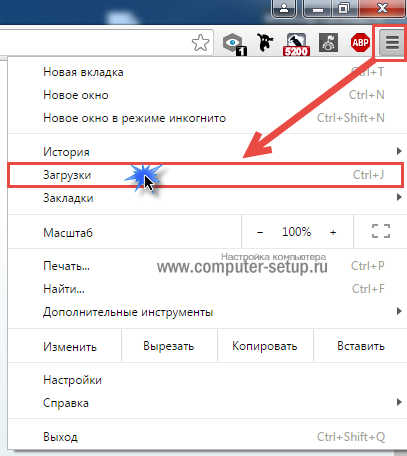
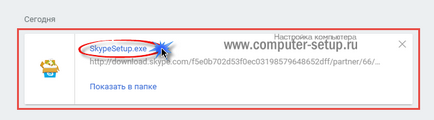
Стъпка 3: След като щракнете върху файла, се появи инсталационен прозорец, изберете желания език, ние, в нашия случай, българският, и кликнете върху бутона Съгласен съм (-на) - наричан
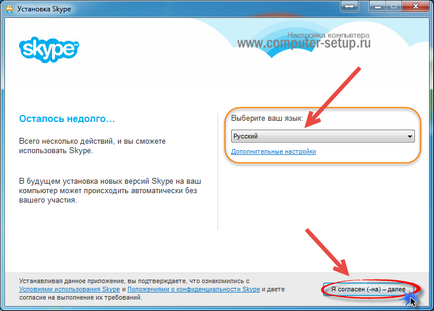
Стъпка 4. В следващия прозорец, програмата ви предлага допълнителен плъгин от на скайп, бързо повикване на номер, тя автоматично ще разпознае броя на Skype и я отличава, за удобство, не можете да премахнете отметка, полезен плъгин. След това кликнете върху бутона Continue.
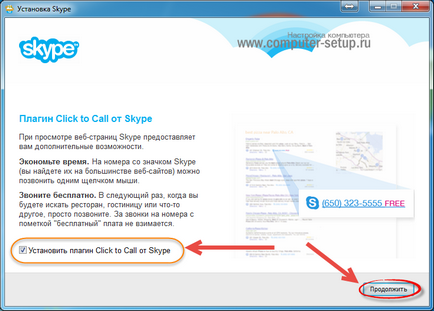
Ще се скайп процес настройка, трябва да изчакате малко по-дълго.
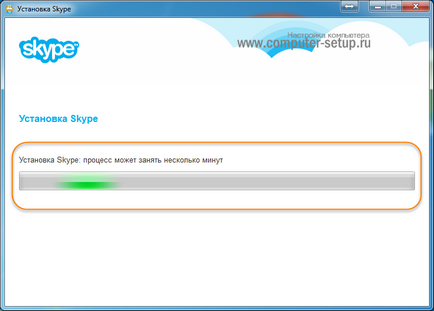
Стъпка 5: Инсталирайте Skype на компютър, ние се обърнахме към вас. След приключване на процеса на инсталация, ще видите, че програмата може да влезете с Skype сметка или Microsoft. Ако вече имате данни, трупи и въведете паролата си и натиснете - Enter. След като натиснете Enter, а ако данните са верни, на прозореца на програмата със списък на Skype контакти.
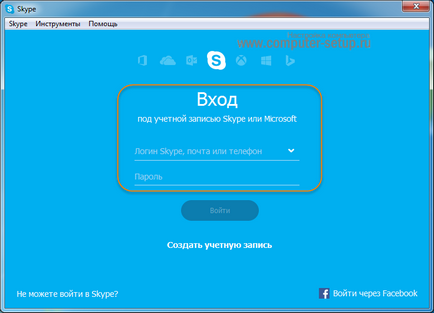
Регистрирайте акаунт в Skype
На следващата страница, ние започваме да въведете данните си в съответствие с правилата на въвеждане на данни услуги.

11. Необходимо е да се мисли за оригиналния вход Skype. трябва да имате отметка до данните за вход, както е показано по-долу.
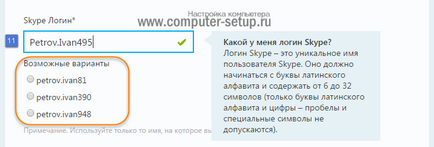
Ако, когато въведете желаното потребителско име се появява удивителен знак и думите десни, а след това потребителско име вече е заето и се използва, трябва да се излезе с друг. При регистриране на услугата обикновено се дава съвети и предлага да избират от данни за вход.
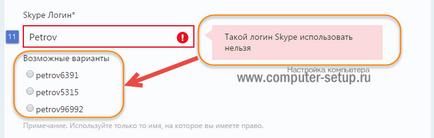
Ами тук е до вас, може би ще ви хареса от предложението, ако не можете да си поиграете със символите и буквите от данните за вход, това не е забранено. Най-важното нещо, за да изберете уникално потребителско име скайп.
След въвеждане на данните за вход, давай напред и да попълните останалата част на областта, можете да погледнете снимка и попълнете за тях аз също postorayus описват.
12. Въведете паролата за акаунта
13. Въведете паролата отново (Паролите трябва да съвпадат с паролата на въведената преди в параграф 12.)
14. Въвеждане на буквите и цифрите, които виждате на изображението. (Можете да кликнете върху -. Бутонът за нова картина се променя към по този начин, изберете отделна снимка, за да влезете)
15. В края трябва да натиснете бутона - Съгласен съм (-на) - Next.